### UP-Star2410快速开始手册v2.0 关键知识点详解 #### 一、博创科技up-Star认证考试实践板概述 博创科技up-Star认证考试实践板是一款专为嵌入式爱好者设计的开发板,核心处理器采用的是S3C2410芯片。该开发板的主要特点包括但不限于: - **操作系统支持**:搭载Linux 2.6内核,支持最新的嵌入式Linux技术,提供了一个稳定可靠的软件平台。 - **Bootloader**:使用了u-boot作为启动加载器,这是一个非常成熟且功能强大的引导程序,适用于各种嵌入式系统。 - **目标用户群**:主要面向对嵌入式技术感兴趣的开发者和技术爱好者。 #### 二、并口驱动安装步骤详解 并口驱动的安装是为了实现开发板与个人计算机之间的数据通信,具体步骤如下: 1. **连接硬件**:首先确保将并口线连接到PC机上,另一端则连接到提供的JTAG调试器,再将JTAG调试器连接到开发板上的14针接口。 2. **复制驱动文件**:从附带光盘中找到LINUX部分下的tools文件夹中的GIVEIO文件夹,将其完整地拷贝到`C:\WINDOWS`目录下;同时将`giveio.sys`文件拷贝到`C:\WINDOWS\system32\drivers`目录下。 3. **添加硬件**:通过Windows控制面板中的“添加硬件”选项来添加新的硬件设备。具体操作包括:点击“下一步”,选择“是,我已经连接了此硬件”,再次点击“下一步”,然后选择“添加新的硬件设备”。 4. **手动安装驱动**:在“添加硬件向导”中选择“安装我手动从列表选择的硬件”,选择“显示所有设备”,然后选择“从磁盘安装”。 5. **指定驱动文件**:浏览到驱动文件所在的路径(即`C:\WINDOWS\GIVEIO\giveio.inf`),并点击确定,最后完成驱动安装。 #### 三、bootloader的烧写 1. **准备文件**:确认已将u-boot.bin文件从光盘的img文件夹下复制到本地。 2. **启动烧写工具**:通过“开始”菜单中的“运行”命令启动sjf2410-s.exe程序,该程序用于烧写u-boot.bin文件至开发板的闪存中。 3. **执行烧写命令**:在命令行输入`sjf2410-s.exe /f:u-boot.bin`,随后进入烧写界面并按照屏幕提示完成烧写过程。 4. **选择烧写地址**:在烧写过程中需选择正确的地址位,一般选择默认的“0”即可。 5. **确认烧写成功**:烧写完成后,开发板会显示一系列字符,确认没有错误发生后,选择退出完成烧写。 #### 四、超级终端设置及测试 1. **连接串口**:使用串口线连接PC机和开发板的串口。 2. **配置超级终端**:在超级终端中设置正确的端口号(通常是COM1),波特率设置为115200bps,数据位为8位,停止位为1位,无校验。 3. **测试通信**:重启开发板后,通过超级终端可以看到u-boot的启动信息,例如:“U-Boot 1.3.2 (Dec 7 2024-18:08:47) DRAM: 32MB Flash: 512kB NAND: 64MiB In: serial Out: serial Err: serial”。 #### 五、内核、根文件系统的烧写 1. **配置bootloader**:通过tftp协议下载文件前,需要先配置tftp服务器的IP地址以及开发板的IP地址。 2. **下载配置脚本文件**:使用tftp命令下载mini2410.img配置脚本文件到开发板的内存中。 3. **执行配置脚本**:通过u-boot的`autoscr`命令执行配置脚本,这将自动配置开发板的相关参数。 4. **查看环境变量**:使用`printenv`指令查看u-boot的环境变量是否已正确配置。 5. **烧写内核**:执行`run update_kernel`指令来烧写内核文件。 6. **烧写根文件系统**:执行`run update_rootfs`指令来烧写根文件系统。 以上步骤详细介绍了博创科技up-Star认证考试实践板的基本使用方法及其关键知识点,有助于开发者快速上手并深入学习嵌入式Linux技术。

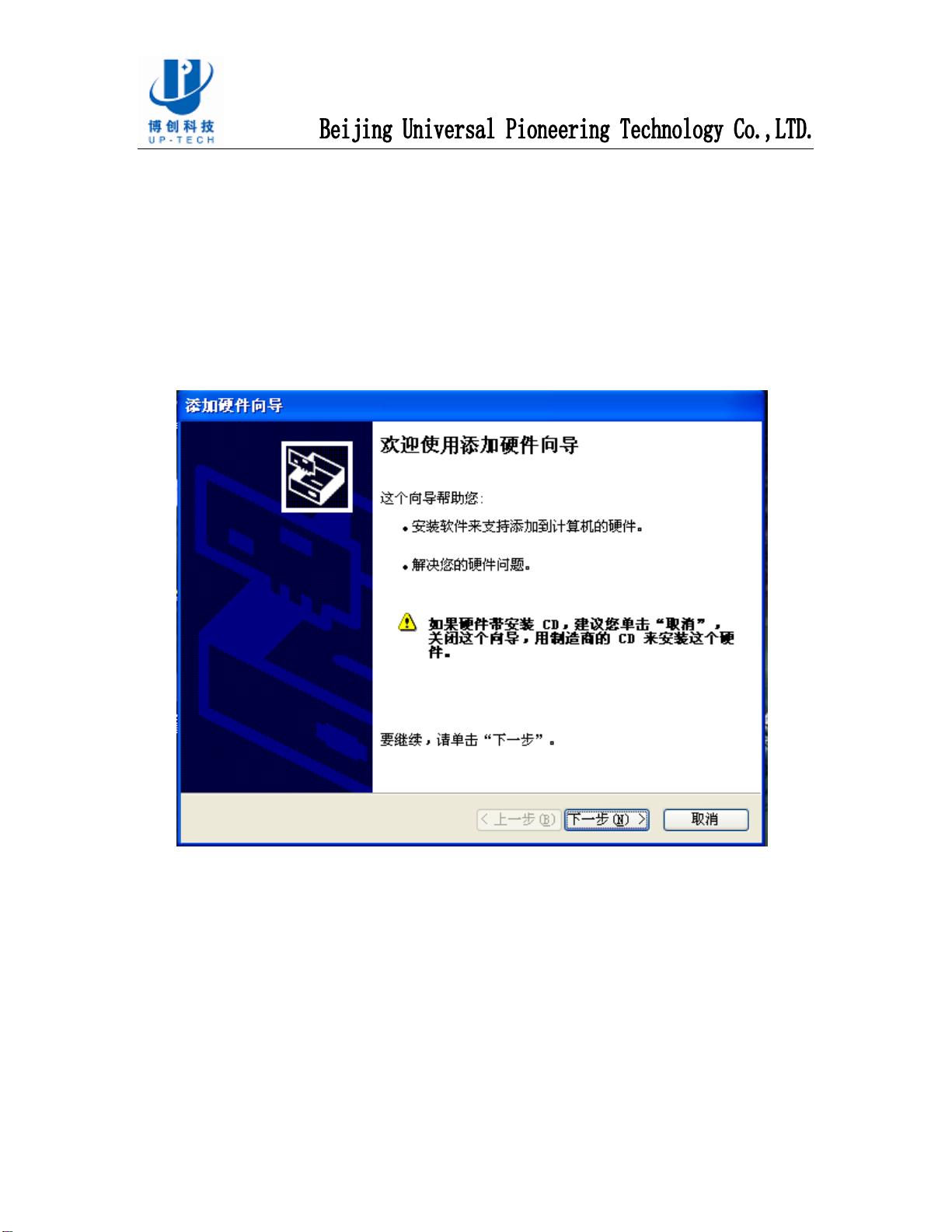
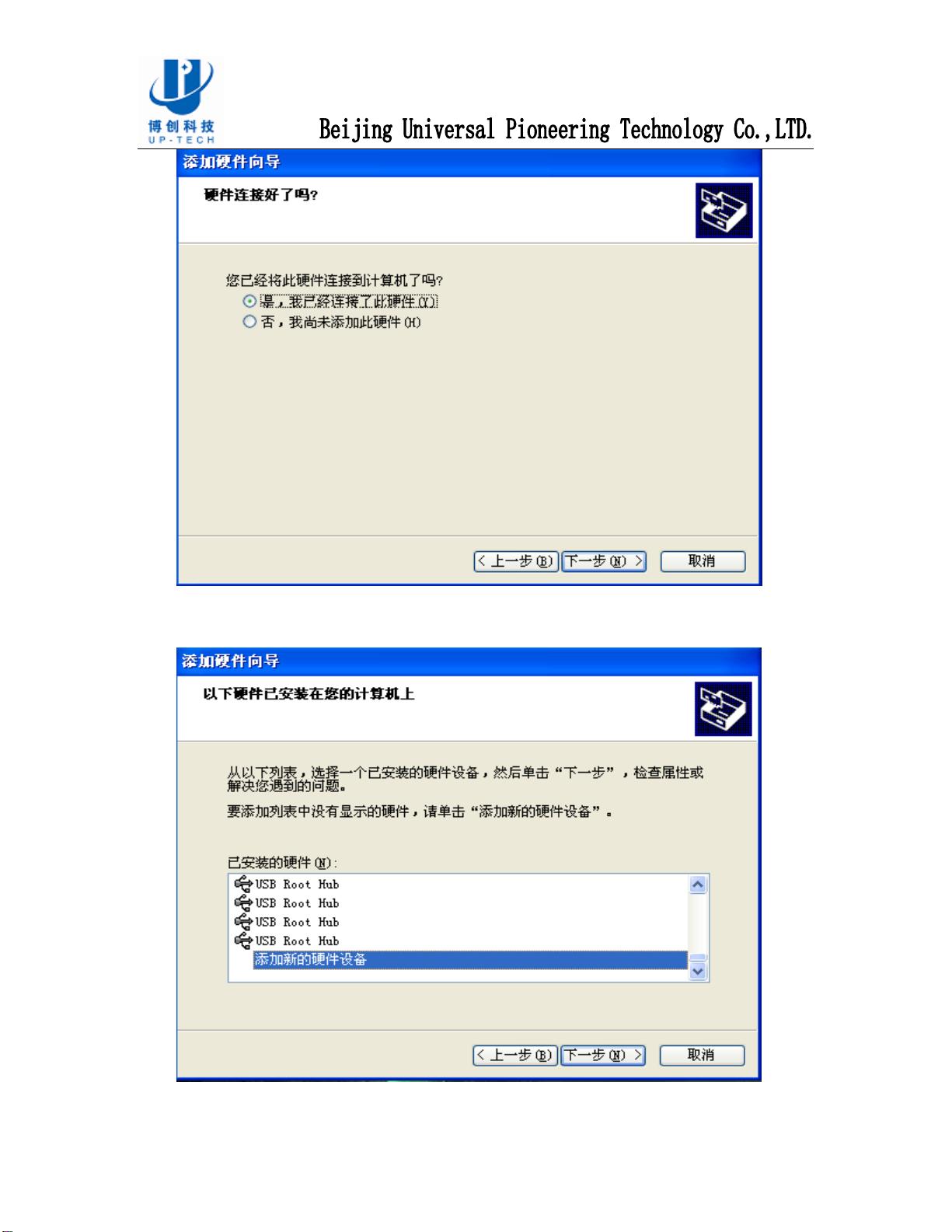
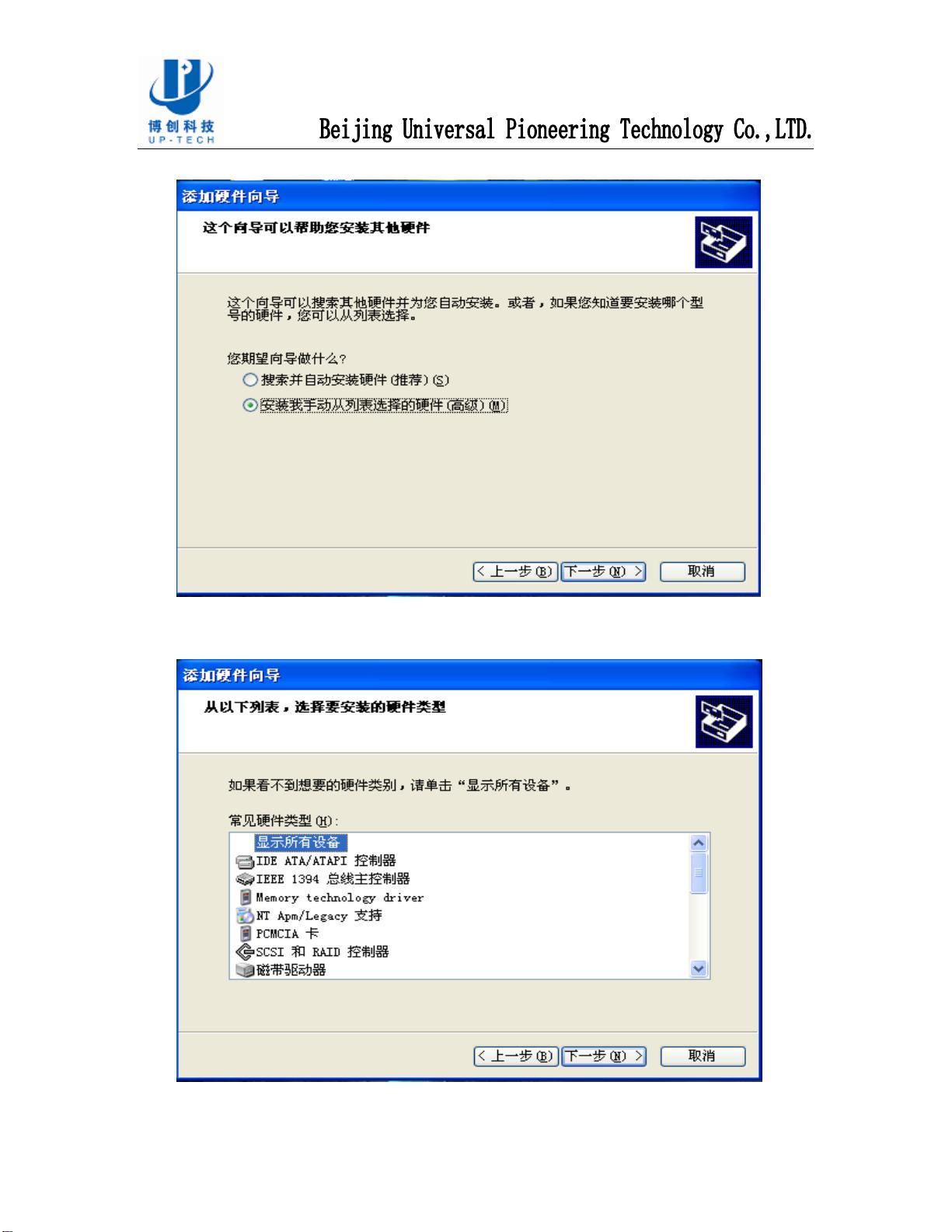
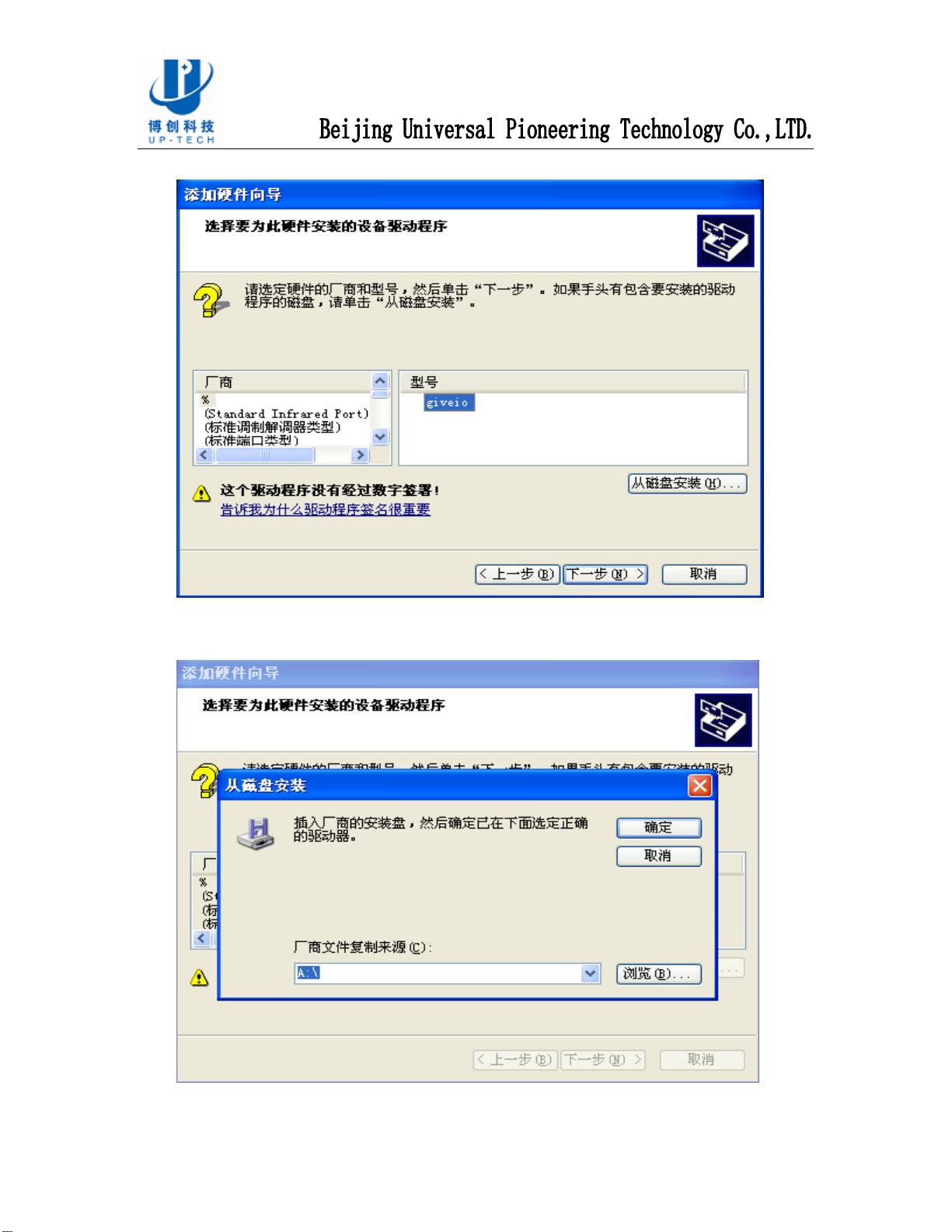
剩余33页未读,继续阅读

- 粉丝: 0
- 资源: 3
 我的内容管理
展开
我的内容管理
展开
 我的资源
快来上传第一个资源
我的资源
快来上传第一个资源
 我的收益 登录查看自己的收益
我的收益 登录查看自己的收益 我的积分
登录查看自己的积分
我的积分
登录查看自己的积分
 我的C币
登录后查看C币余额
我的C币
登录后查看C币余额
 我的收藏
我的收藏  我的下载
我的下载  下载帮助
下载帮助

 前往需求广场,查看用户热搜
前往需求广场,查看用户热搜最新资源


 信息提交成功
信息提交成功